Perbaiki perubahan kursor mouse tidak akan tetap menjadi windows permanen 11/10
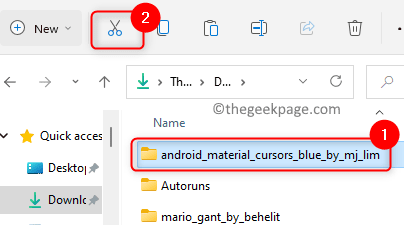
- 1517
- 169
- Hector Kuhic
Kursor mouse default di Windows tidak begitu menarik, jadi pengguna mengunduh dan mengubah skema kursor mouse berdasarkan kesukaan mereka. Banyak pengguna yang telah mengubah kursor bawaan dengan kursor khusus pilihan mereka di PC mereka menghadapi masalah. Telah diperhatikan bahwa begitu sistem restart, kursor khusus telah diatur ulang ke kursor default windows. Masalahnya adalah bahwa perubahan ke kursor khusus tidak permanen karena diatur ulang setiap kali sistem di -boot ulang. Dalam hal ini, pengguna harus memodifikasi pengaturan pointer mouse berulang kali setelah setiap sistem restart.
Apakah Anda menghadapi masalah ini di mana kursor khusus di PC Anda mengatur ulang setelah reboot? Lalu, silakan dan baca artikel ini. Di sini, kami telah mengkuratori beberapa perbaikan yang dapat membantu Anda menyelesaikan masalah ini di Windows PC Anda.
Perbaiki 1 - Pindahkan Folder Kursor Kustom Ke Kursor Windows
Banyak pengguna yang menghadapi pengaturan ulang kursor khusus ini setelah masalah reboot telah memperhatikan bahwa memindahkan file kursor mouse kustom ke folder kursor windows dan kemudian membuat perubahan dalam pengaturan kursor telah membantu mereka memperbaiki masalah ini. Ikuti langkah -langkah yang disebutkan di bawah ini.
1. Pergi ke lokasi tempat Anda telah mengunduh dan mengekstrak file kursor khusus pilihan Anda.
Untuk memindahkan ini Folder Kursor Kustom klik pada Ikon potong di atas.
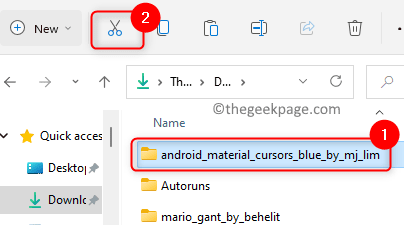
2. Tekan Windows + e untuk membuka File Explorer.
Dalam File Explorer bilah navigasi, ketik atau salin dan tempel lokasi di bawah ini.
C: \ windows \ kursor
3. Setelah Anda berada di dalam Kursor folder, klik pada Ikon Tempel Di bagian atas untuk menempelkan folder kursor khusus yang telah Anda salin sebelumnya.
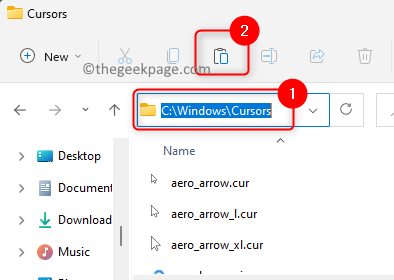
Klik pada Melanjutkan tombol saat Anda melihat jendela pop-up yang mengatakan akses folder tujuan ditolak.
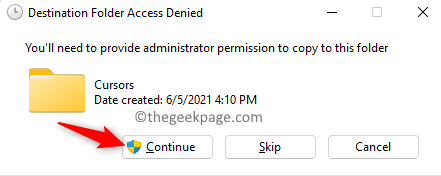
4. Klik pada Tombol Start Windows (Empat kotak biru) Terletak di bilah tugas Anda.
Jenis Pengaturan tikus di kotak pencarian windows.
Klik Pengaturan tikus dalam hasil pencarian untuk membuka Mouse Pengaturan di Bluetooth & perangkat Pengaturan.
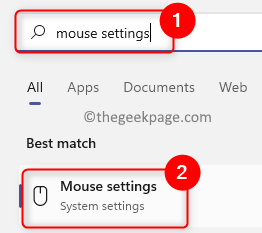
5. Di halaman ini, gulir ke bawah dan klik pada kotak berlabel Pengaturan Mouse Tambahan dalam Pengaturan terkait bagian.
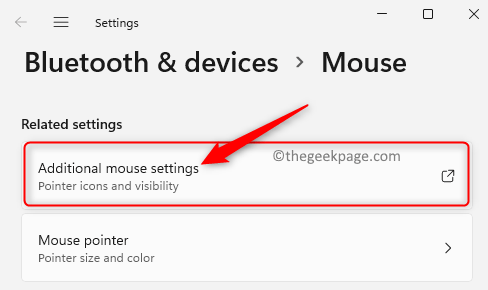
Sekarang Properti Mouse Jendela terbuka.
6. Pilih Pointer tab di Properti Mouse jendela.
Anda akan melihat pesan kesalahan yang mengatakan kursor khusus telah berubah dan hilang. Terus klik OKE Sampai pesan kesalahan ini berhenti bermunculan.
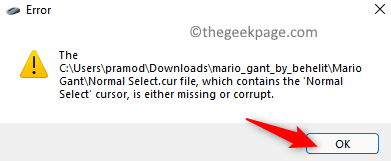
Di sini, di Menyesuaikan Bagian Pilih jenis kursor yang perlu diubah. Misalnya, kami telah memilih Pilih normal untuk mengubah kursor.
Kemudian, klik pada Jelajahi tombol.
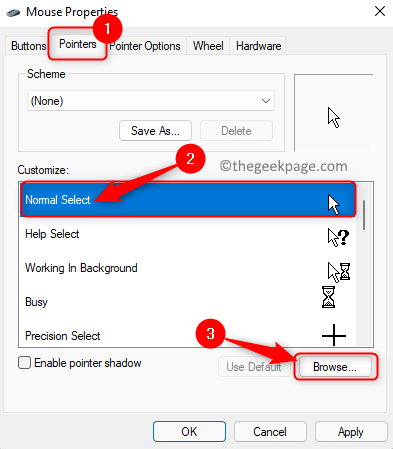
7. Di jendela yang muncul, pergi ke C: \ windows \ kursor Lokasi.
Buka folder dengan kursor khusus bahwa Anda telah pindah ke sini dalam langkah -langkah sebelumnya.
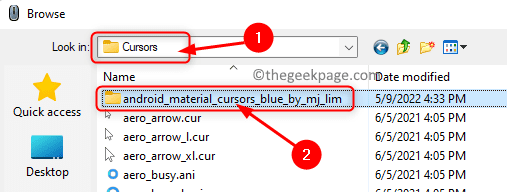
Pilih kursor yang spesifik untuk jenis yang dipilih dan klik Membuka.
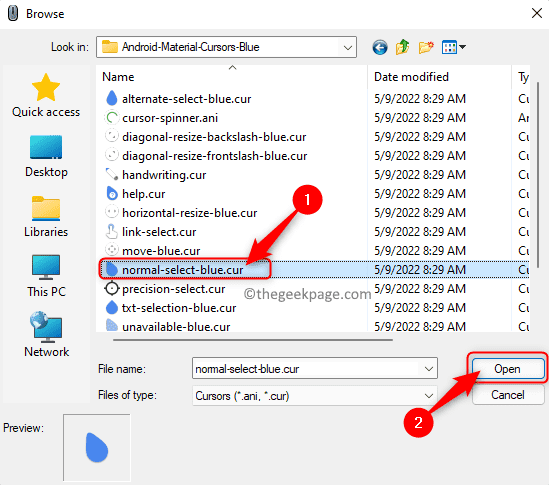
8. Ulangi di atas Langkah 7 untuk menyesuaikan berbagai jenis kursor dalam daftar di Menyesuaikan bagian.
Setelah Anda selesai membuat perubahan, klik pada Simpan sebagai… tombol di bagian atas di Skema bagian.
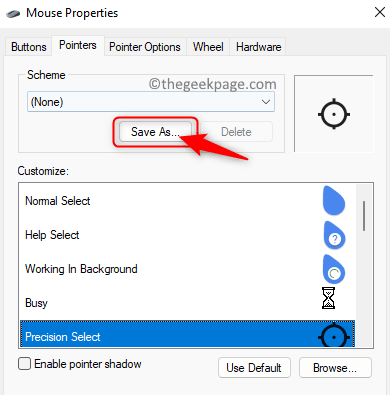
Berikan a nama untuk ini Pengaturan Kursor Kustom yang telah Anda lakukan sehingga mudah tersedia di waktu berikutnya.
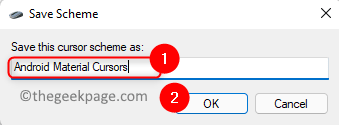
Pastikan untuk memilih skema kursor baru ini. Kemudian, klik Menerapkan Dan OKE untuk menyimpan perubahan.
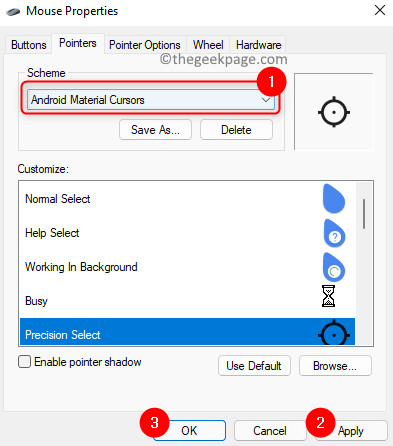
9. Mengulang kembali Komputer Anda dan periksa apakah pengaturan ulang kursor khusus setelah masalah reboot diselesaikan.
Perbaiki 2 - buat perubahan dalam registri
1. Buka Berlari kotak menggunakan Windows dan r Kombinasi kunci pada keyboard Anda.
Jenis Regedit dan klik OKE untuk membuka Editor Registri.
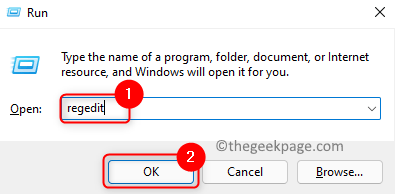
Anda akan melihat Kontrol Akun Pengguna cepat meminta izin. Klik Ya.
2. Menavigasi atau menyalin jalan di bilah navigasi registri Anda untuk mencapai kunci instalasi.
Hkey_local_machine \ software \ synaptics \ syntp \ install
3. Sekali Install Kunci dipilih, pindah ke sisi kanan dan temukan entri DeleteUsersetTingSonupgrade.
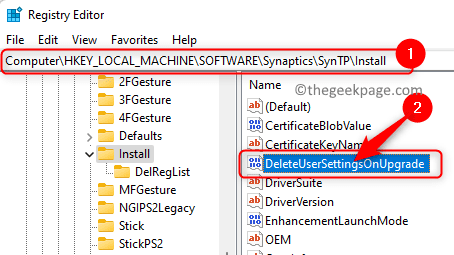
Catatan: Jika entri/kunci di atas tidak ditemukan, Anda perlu membuat yang baru mengikuti langkah -langkah di bawah ini.
Klik kanan di tempat kosong di panel jendela kanan dan pilih Baru -> DWORD (nilai 32 -bit) di menu.
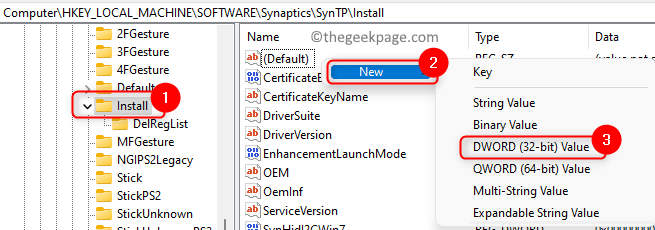
Beri kunci nama sebagai DeleteUsersetTingSonupgrade.
4. Klik dua kali di entri DeleteUsersetTingSonupgrade Untuk memodifikasi nilainya.
Dalam Edit jendela untuk entri, ubah Nilai data bidang dari 1 ke 0.
Klik OKE.
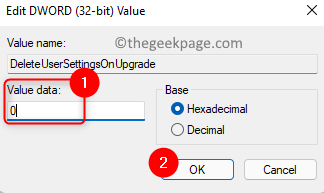
5. Membuat perubahan pada kursor mouse sesuai keinginan Anda.
Menyalakan ulang PC Anda dan periksa apakah masalah pengaturan ulang kursor khusus sudah diperbaiki.
Terima kasih sudah membaca.
Apakah Anda menemukan artikel ini berguna dalam menyelesaikan masalah pengaturan ulang kursor khusus setelah setiap sistem reboot? Kami harap Anda sekarang dapat menggunakan kursor khusus pilihan Anda di PC Windows Anda. Beri tahu kami pemikiran dan pendapat Anda di komentar di bawah.
- « Cara mengatur tampilan folder untuk semua folder di windows 11
- Cara menghubungkan pengontrol Xbox Series X / S ke Windows 11 »

